كيفية تصدير رسائل البريد الإلكتروني المجمعة / المحددة إلى ملف Excel / نص / PST في Outlook؟
مقارنةً بتصدير جميع رسائل البريد الإلكتروني في مجلد البريد باستخدام ميزة الاستيراد والتصدير في Outlook، قد تحتاج أحيانًا فقط إلى تصدير الرسائل المحددة. لكن كيف يمكنك القيام بذلك؟ سيقدم لك هذا المقال عدة حلول:
- تصدير رسائل البريد الإلكتروني المجمعة / المحددة إلى ملف نصي
- تصدير رسائل البريد الإلكتروني المجمعة / المحددة إلى ملفات منفصلة Excel / نص / CSV / PDF
- تصدير رسائل البريد الإلكتروني المجمعة / المحددة إلى مصنف Excel
- تصدير رسائل البريد الإلكتروني المجمعة / المحددة إلى ملف PST
تصدير رسائل البريد الإلكتروني المجمعة / المحددة إلى ملف نصي
يمكنك بسهولة تصدير رسائل البريد الإلكتروني المحددة المتعددة كملف نصي واحد باستخدام ميزة حفظ باسم في Outlook. يرجى القيام بما يلي:
1في عرض البريد حدد رسائل البريد الإلكتروني المتعددة التي ستقوم بتصديرها، ثم انقر فوق ملف > حفظ باسم.
ملاحظة: بالضغط مع الاستمرار على مفتاح Ctrl يمكنك تحديد رسائل بريد إلكتروني متعددة وغير متجاورة بالنقر عليها واحدة تلو الأخرى؛ وبالضغط مع الاستمرار على مفتاح Shift يمكنك تحديد رسائل بريد إلكتروني متعددة ومتجاورة بالنقر على أول رسالة وأخيرة.
2. في مربع الحوار فتح حفظ باسم، (1) افتح المجلد المستهدف الذي ستصدر إليه رسائل البريد الإلكتروني، (2) اكتب اسمًا لملف النص الجديد في مربع اسم الملف، و(3) انقر فوق زر الحفظ. انظر لقطة الشاشة:
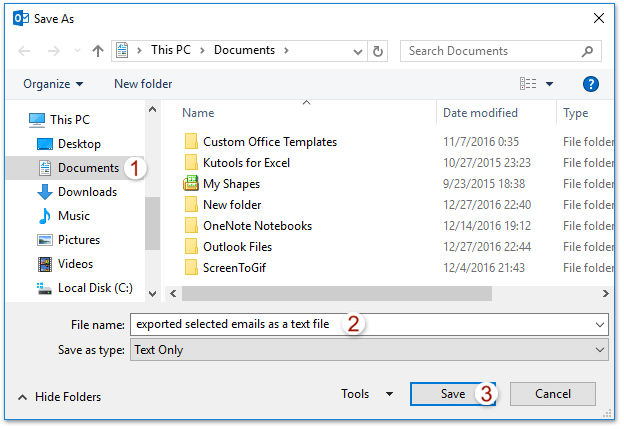
والآن تم تصدير جميع رسائل البريد الإلكتروني المحددة كملف نصي واحد بالفعل.
تصدير رسائل البريد الإلكتروني المجمعة / المحددة إلى ملفات Excel / نص / CSV / PDF
إذا كان لديك أدوات Kutools لـ Outlook مثبتة، يمكنك تطبيق ميزة حفظ الرسائل المحددة بتنسيقات ملفات مختلفة مثل PDF لتصدير رسائل البريد الإلكتروني المحددة المتعددة كملفات نصية فردية بسرعة.
قل وداعًا لعدم كفاءة Outlook! تجعل أدوات Kutools لـ Outlook معالجة البريد الإلكتروني الدُفعية أسهل - الآن مع ميزات مجانية مدعومة بالذكاء الاصطناعي! قم بتنزيل أدوات Kutools لـ Outlook الآن!!
1. في عرض البريد، حدد رسائل البريد الإلكتروني المتعددة التي ستقوم بتصديرها، وانقر فوق أدوات Kutools > المعالجة بالجملة > حفظ الرسائل المحددة بتنسيقات ملفات مختلفة مثل PDF. انظر لقطة الشاشة:
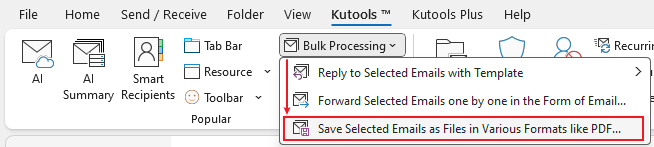
2. في مربع الحوار المنبثق، يرجى تحديد زر تحديد لتحديد المجلد المستهدف الذي ستحفظ فيه رسائل البريد الإلكتروني، وضع علامة على تنسيقات الملفات التي ستحفظ بها رسائل البريد الإلكتروني، ثم انقر فوق زر موافق.
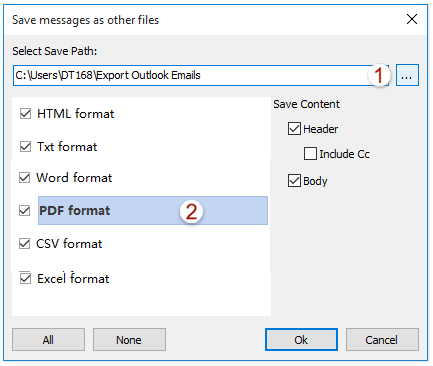
والآن تم تصدير كل رسالة بريد إلكتروني محددة كملف نصي / HTML / Word / Excel / CSV / PDF فردي في المجلد المستهدف المحدد.
تصدير رسائل البريد الإلكتروني المجمعة / المحددة إلى مصنف Excel
إذا كنت تريد تصدير رسائل البريد الإلكتروني المحددة المتعددة كمصنف Excel، يمكنك نسخها، ثم لصقها بسهولة في مصنف جديد.
1. في عرض البريد، حدد رسائل البريد الإلكتروني المتعددة التي ستقوم بتصديرها، وانسخها بالضغط معًا على مفتاح Ctrl + C.
2. قم بتشغيل Excel، ضع المؤشر عند الخلية A1، والصق رسائل البريد الإلكتروني بالضغط معًا على مفتاح Ctrl + V.
3. الآن تم لصق جميع رسائل البريد الإلكتروني المحددة في المصنف الجديد كما هو موضح في لقطة الشاشة أدناه. يرجى حفظ المصنف الجديد.
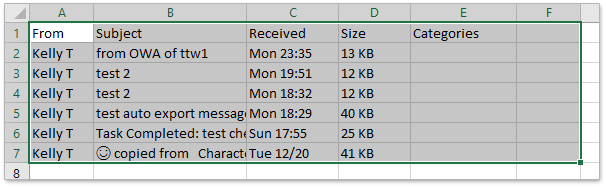
مساعد البريد الإلكتروني الذكي في Outlook: ردود أذكى، تواصل أوضح (سحر بنقرة واحدة!) مجانًا
قم بتبسيط مهام Outlook اليومية باستخدام مساعد البريد الإلكتروني الذكي من أدوات Kutools لـ Outlook. هذا الأداة القوية تتعلم من رسائل البريد الإلكتروني السابقة لتقدم ردودًا ذكية ودقيقة، تحسين محتوى البريد الإلكتروني، وتساعدك على صياغة وتحسين الرسائل بسهولة.

هذه الميزة تدعم:
- ردود ذكية: احصل على ردود مصممة من محادثاتك السابقة - مخصصة، دقيقة وجاهزة للإرسال.
- تحسين المحتوى: قم بتحسين نصوص البريد الإلكتروني تلقائيًا لتحقيق الوضوح والتأثير.
- الكتابة السهلة: فقط قدم الكلمات المفتاحية، ودع الذكاء الاصطناعي يتولى الباقي، مع أساليب كتابة متعددة.
- التوسعات الذكية: قم بتوسيع أفكارك باقتراحات تعتمد على السياق.
- الملخصات: احصل على ملخصات مختصرة للرسائل الطويلة فورًا.
- التواصل العالمي: قم بترجمة رسائل البريد الإلكتروني إلى أي لغة بسهولة.
هذه الميزة تدعم:
- ردود البريد الإلكتروني الذكية
- المحتوى المُحسّن
- المسودات المستندة إلى الكلمات المفتاحية
- التوسع الذكي للمحتوى
- تلخيص البريد الإلكتروني
- الترجمة متعددة اللغات
الأفضل من كل هذا، هذه الميزة مجانية تمامًا للأبد! لا تنتظر—حمّل مساعد البريد الإلكتروني الذكي الآن واستمتع
تصدير رسائل البريد الإلكتروني المجمعة / المحددة إلى ملف PST
إذا كنت تريد تصدير رسائل البريد الإلكتروني المحددة المتعددة كملف PST في Outlook، يمكنك تحقيق ذلك بسهولة باستخدام ميزة الأرشفة.
1. في عرض البريد ، حدد رسائل البريد الإلكتروني المتعددة التي ستقوم بتصديرها، انقر بزر الماوس الأيمن واختر نقل > نسخ إلى مجلد من قائمة السياق. انظر لقطة الشاشة:
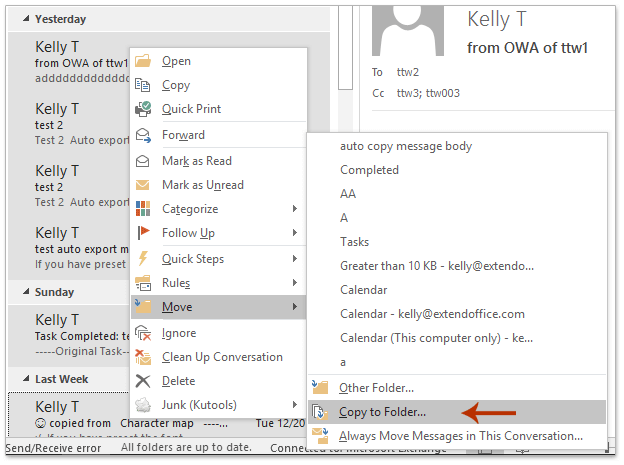
2. في مربع الحوار نسخ العناصر، انقر فوق الزر جديد.
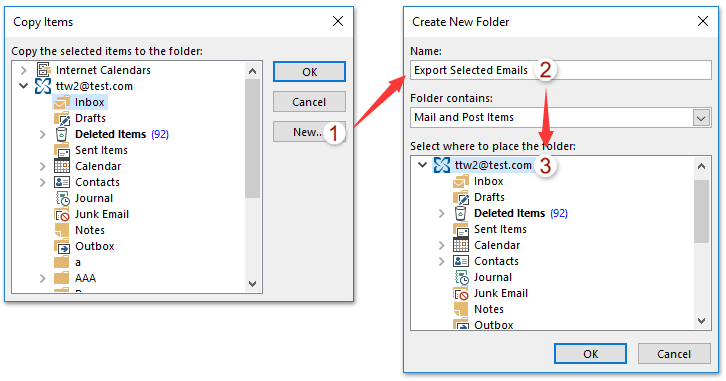
3. في مربع الحوار إنشاء مجلد جديد، اكتب اسمًا للمجلد الجديد في مربع الاسم، وحدد مجلدًا حيث سيتم وضع المجلد الجديد، وانقر على أزرار موافق بالتتابع لإغلاق كلا مربعي الحوار. انظر لقطة الشاشة أعلاه:
4. الآن تم نسخ جميع رسائل البريد الإلكتروني المحددة إلى المجلد الجديد. انقر فوق ملف > معلومات > أدوات > تنظيف العناصر القديمة (أو ملف > معلومات > أدوات التنظيف > أرشفة).
5. في مربع الحوار الأرشفة المفتوح، يرجى (1) تحديد خيار أرشفة هذا المجلد وجميع المجلدات الفرعية، (2) انقر لتحديد المجلد الجديد الذي قمت بإنشائه في مربع القائمة أدناه، (3) اكتب غدًا في مربع أرشفة العناصر الأقدم من ، ثم (4) انقر فوق زر تحديد.
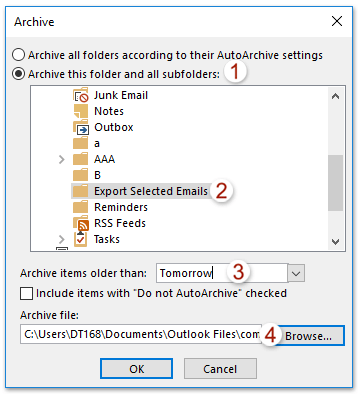
6. في مربع الحوار فتح ملف بيانات Outlook، يرجى كتابة اسم لملف الأرشيف الجديد في مربع أسماء الملفات، وانقر فوق زر موافق . انظر لقطة الشاشة:
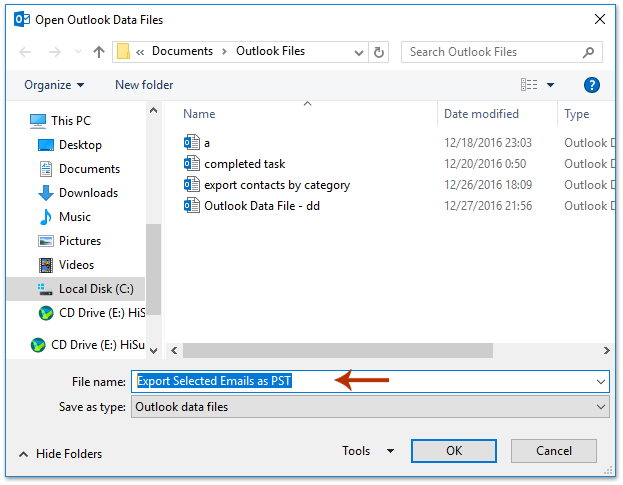
7. الآن عدت إلى مربع الحوار الأرشفة، يرجى النقر فوق زر موافق، ثم انقر فوق زر نعم في مربع الحوار Microsoft Outlook المنبثق.

والآن تم تصدير جميع رسائل البريد الإلكتروني المحددة كملف PST في Outlook.
مقالات ذات صلة
التصدير مع الحقول المخصصة في Outlook
تصدير رسائل البريد الإلكتروني من مجلدات / مجلدات فرعية متعددة إلى Excel في Outlook
تصدير رسائل البريد الإلكتروني حسب نطاق التاريخ إلى ملف Excel أو ملف PST في Outlook
أفضل أدوات تعزيز الإنتاجية في المكتب
خبر عاجل: Kutools لـ Outlook يطلق إصدارًا مجانيًا!
جرب الإصدار الجديد كليًا من Kutools لـ Outlook مع أكثر من100 ميزة مذهلة! انقر لتنزيل الآن!
📧 أتمتة البريد الإلكتروني: الرد التلقائي (متوفر لـ POP وIMAP) / جدولة إرسال البريد الإلكتروني / نسخة تلقائية/مخفية بناءً على القاعدة عند إرسال البريد / التحويل التلقائي (قاعدة متقدمة) / إضافة التحية تلقائيًا / تقسيم تلقائي لرسائل البريد الإلكتروني متعددة المستلمين إلى رسائل فردية ...
📨 إدارة البريد الإلكتروني: استدعاء البريد الإلكتروني / حظر رسائل التصيد بناءً على الموضوعات أو أخرى / حذف البريد الإلكتروني المكرر / البحث المتقدم / تنظيم المجلدات ...
📁 إعدادات المرفقات الاحترافية: حفظ دفعة / فصل دفعة / ضغط دفعة / حفظ تلقائي / تفصيل تلقائي / ضغط تلقائي ...
🌟 جمالية الواجهة: 😊 المزيد من الرموز التعبيرية الجميلة والرائعة / تذكيرك عند وصول رسائل البريد الهامة / تصغير Outlook بدلًا من الإغلاق ...
👍 ميزات بنقرة واحدة: الرد على الجميع مع المرفقات / البريد الإلكتروني المضاد للتصيد / 🕘 عرض المنطقة الزمنية للمرسل ...
👩🏼🤝👩🏻 جهات الاتصال والتقويم: إضافة دفعة لجهات الاتصال من البريد الإلكتروني المحدد / تقسيم مجموعة جهات الاتصال إلى مجموعات فردية / إزالة تذكير عيد الميلاد ...
استخدم Kutools بلغتك المفضلة – يدعم الإنجليزية والإسبانية والألمانية والفرنسية والصينية وأكثر من40 لغة أخرى!
افتح Kutools لـ Outlook فورًا بنقرة واحدة. لا تنتظر، قم بالتنزيل الآن وارتقِ بإنتاجيتك!


🚀 تنزيل بنقرة واحدة — احصل على جميع إضافات Office
موصى به بقوة: Kutools لـ Office (خمسة في واحد)
بنقرة واحدة يمكنك تنزيل خمسة برامج تثبيت مرة واحدة — Kutools لـ Excel وOutlook وWord وPowerPoint وOffice Tab Pro. انقر لتنزيل الآن!
- ✅ سهولة بنقرة واحدة: قم بتنزيل جميع حزم التثبيت الخمسة دفعة واحدة.
- 🚀 جاهز لأي مهمة في Office: ثبّت الإضافات التي تحتاجها وقتما تشاء.
- 🧰 يتضمن: Kutools لـ Excel / Kutools لـ Outlook / Kutools لـ Word / Office Tab Pro / Kutools لـ PowerPoint